Table of Contents
Введение
Каковы простые шаги для перехода сайта Pinterest в темный режим? С помощью бесплатного и самого популярного расширения Turn Off the Lights Browser вы можете перевести Reddit в свой личный режим и настроить темную тему. Так, на странице «Параметры» вы можете настроить цвет фона, цвет текста и гиперссылок. Например, вы можете создать темный фон с неоново-синим или зеленым цветом текста. Все возможно и настраивается в соответствии с вашим собственным стилем.
Pinterest в режиме Light
До появления темы на сайте Pinterest.
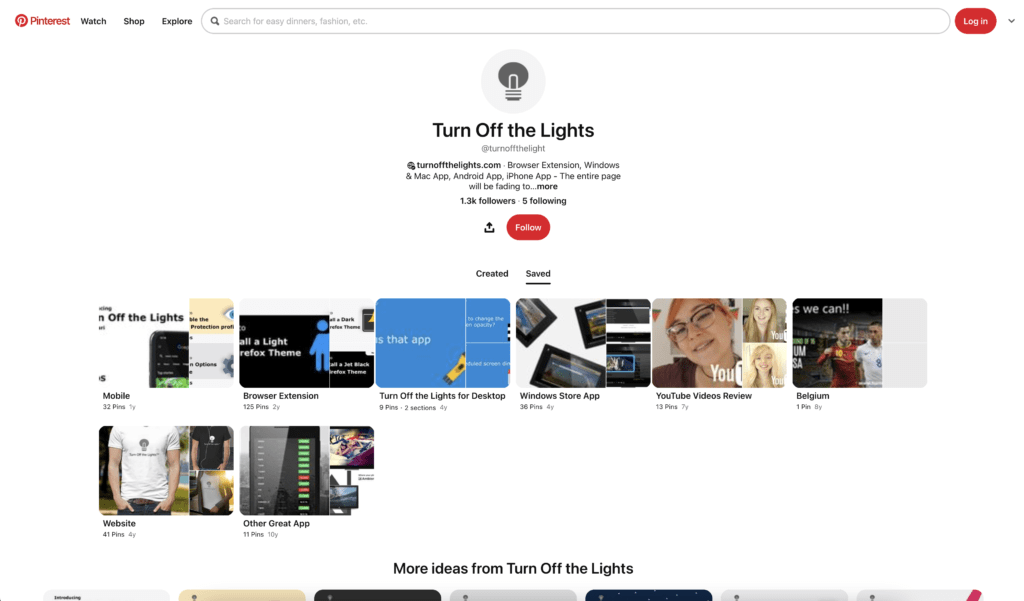
Pinterest в темном режиме
Послеполуденная тема включена на сайте Pinterest.
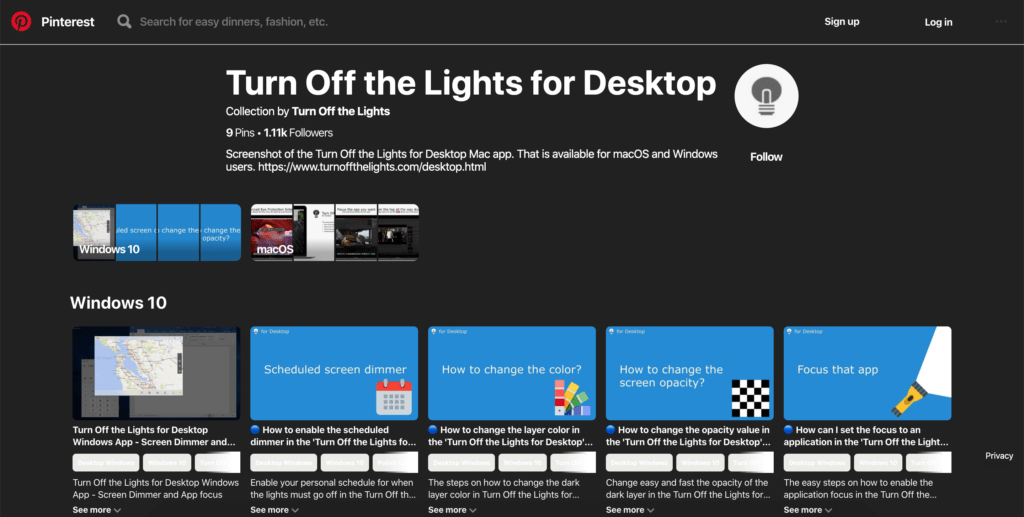
Бесплатно и с открытым исходным кодом
Решение активировать темный режим Pinterest
С помощью одного мощного расширения вы получите новый темный режим Pinterest в своем любимом браузере. Следуйте приведенным ниже инструкциям, чтобы активировать эту функцию:
- Установите бесплатное расширение Turn Off the Lights Browser с открытым исходным кодомПолиланг
placeholder do not modify
- Когда откроется страница параметров, перейдите на вкладку Ночной режим.
- Установите флажок, чтобы переключатель «Ночь» был виден на каждой веб-странице, или прокрутите дальше вниз, чтобы установить флажок, который будет автоматически переводить страницу в ночную тематику каждый раз, когда вы открываете новую страницу
Доступ к сайту (только для Pinterest Dark Mode)


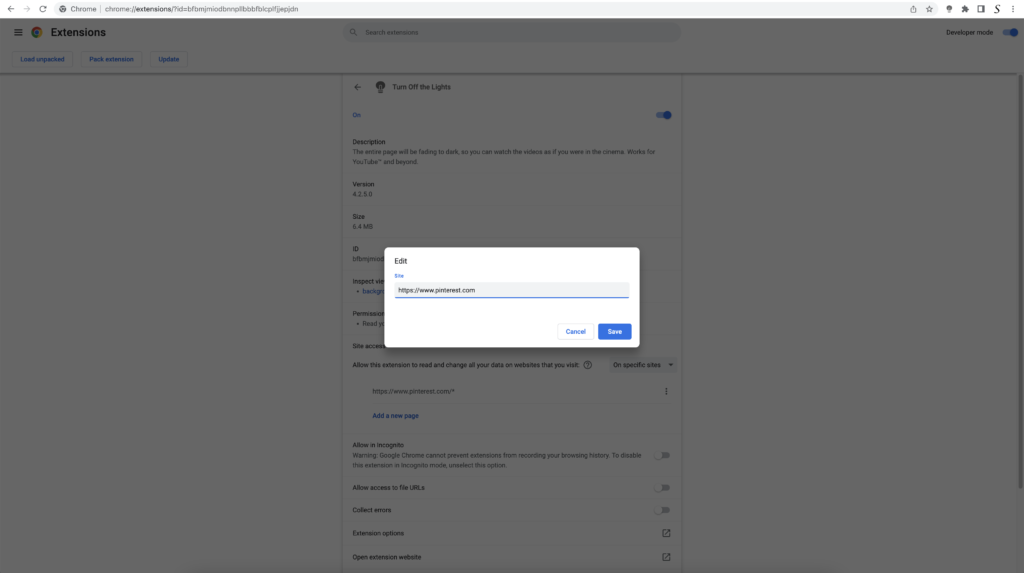
- Когда вы закончите, нажмите на синюю кнопку Добавить, чтобы закрыть эту панель.
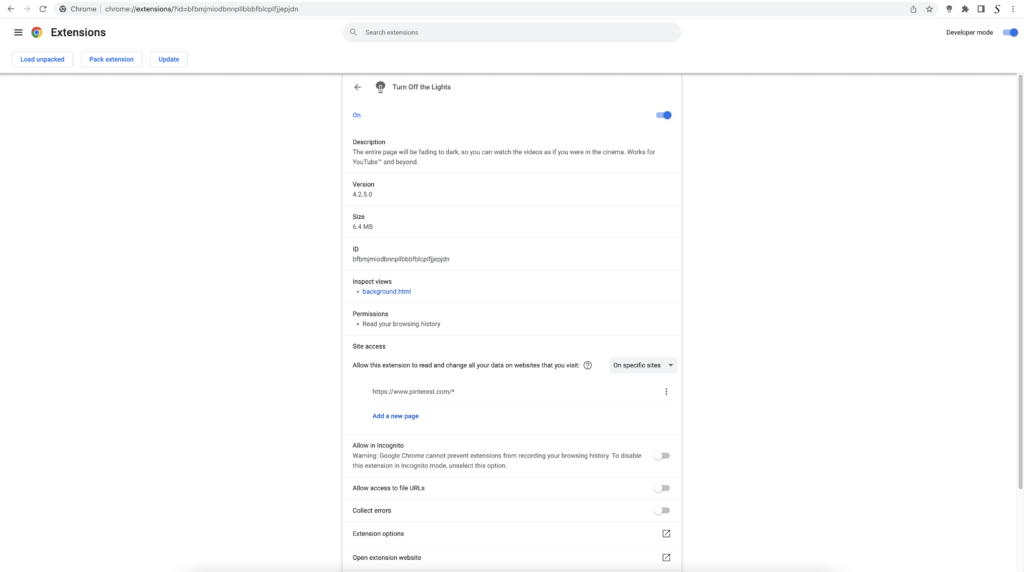
Таким образом, теперь темный режим на сайте Pinterest работает только на этом URL-адресе, а не на всех остальных сайтах. Например, на сайтах YouTube, Vimeo, Amazon, интернет-банкинге и т. д.
Видео на YouTube
Здесь вы найдете полезное обучающее видео о том, как включить темный режим Pinterest в своем браузере:
Заключение
Надеюсь, это ответит на один из ваших вопросов о теме Pinterest Dark:
- Как включить темный режим на Pinterest?
- Как сделать Pinterest темным на моем компьютере?
- Есть ли у Pinterest темный режим на рабочем столе?
- Как сделать темный режим в Pinterest?
Если вы найдете его полезным, вы можете поделиться ссылкой на Facebook или поделиться ссылкой на Twitter. Так ваша семья, друзья или коллеги смогут узнать об этом удобном бесплатном инструменте.
FAQ по темному режиму Pinterest
🌚 Есть ли в Pinterest темный режим?
Нет, у Pinterest нет официальной версии темного режима на настольном сайте Pinterest. Однако вы можете воспользоваться популярным и бесплатным расширением Turn Off the Lights Browser и включить функцию ночного режима на странице «Параметры». Это позволит преобразовать каждую веб-страницу в ваш личный темный цвет. Это касается и сайта Pinterest.
🖤 Почему мой Pinterest стал черным?
Возможно, у вас включена версия ночного режима в расширении браузера. Если вы используете самое популярное и бесплатное расширение Turn Off the Lights Browser, вы можете отключить версию ночного режима на странице «Параметры».
🌑 Как изменить тему на Pinterest?
Если вы установите расширение Turn Off the Lights Browser, вы сможете изменить цвет фона, текста и гиперссылок на странице Turn Off the Lights Options.
🕸 Работает ли функция ночного режима на всех сайтах?
Да, бесплатное расширение Turn Off the Lights Browser работает на всех сайтах. Это касается и вашей любимой социальной сети, и выбранной вами видеоплатформы, и т. д.
Есть ли у Pinterest темный режим на рабочем столе?
Нет, на веб-странице рабочего стола Pinterest нет возможности включить темный режим. Однако вы можете использовать бесплатное расширение Turn Off the Lights Browser и включить функцию Night Mode, чтобы превратить эту яркую тему в вашу личную темную тему.
Как переключиться в темный режим на Pinterest
У Pinterest нет официальной версии темного режима, но с помощью бесплатного расширения для браузера Turn Off the Lights с открытым исходным кодом вы можете включить темный режим на сайте Pinterest. Чтобы получить эту тему с темным режимом, обратитесь к опции «Ночной режим».
Turn Off the Lights
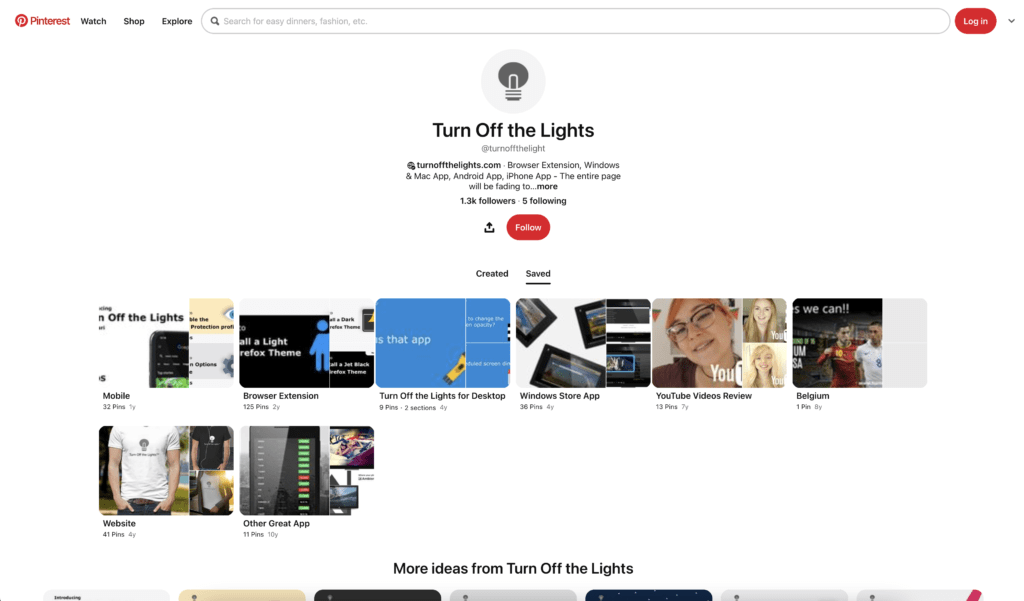
Free and Open-Source browser extension to customize your video and web browser in your favorite web browser
Цена: 0.0
Валюта: USD
Операционная система: Google Chrome, Firefox, Opera, Microsoft Edge, Safari, Maxthon, Brave, Vivaldi, Cốc Cốc, Naver Whale, Samsung Internet, and Yandex
Категория приложения: Accessibility
5
Did you find technical, factual or grammatical errors on the Turn Off the Lights website?
You can report a technical problem using the Turn Off the Lights online technical error feedback form.